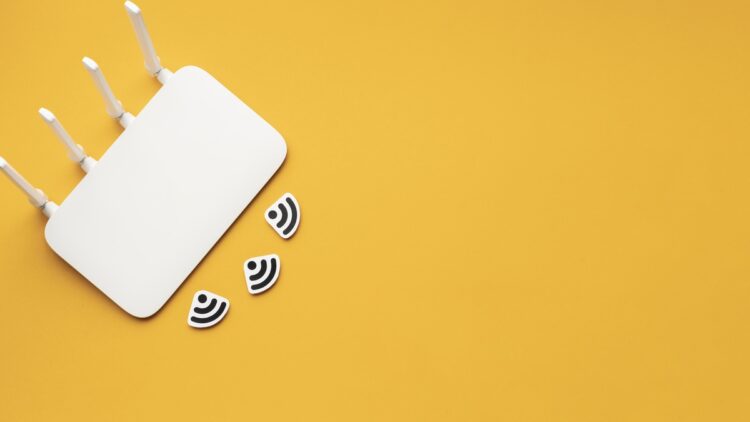Mac’te Wi-Fi şifresi nasıl bulunur merak ediyorsanız, doğru yere geldiniz! Şifrelerimizi zaman zaman unutabiliyoruz ve çok can sıkıcı olabiliyor. Eğer bir Mac bilgisayara sahipseniz, Wi-Fi şifresini bulmak oldukça kolay. Mevcut Wi-Fi şifresini öğrenmek istiyorsanız, macOS’ta birkaç basit adımla bunu gerçekleştirebilirsiniz. İşte yapmanız gerekenler…
Mac’te Wi-Fi şifresi nasıl bulunur?
Mac kullanıcısıysanız sizin için en kolay yol, Anahtar Zinciri Erişimi adlı uygulamayı kullanmak olacak. Söz konusu uygulama, macOS’ta kullandığınız tüm şifreleri güvenli bir şekilde saklamanıza yardımcı oluyor. İşte adımlar:
- Adım 1: Spotlight’ı açın: Mac’inizin sağ üst köşesindeki büyüteç simgesine tıklayın veya Command + Space tuşlarına basarak Spotlight’ı açın. Arama kutucuğuna “Anahtar Zinciri” yazın ve “Anahtar Zinciri Erişimi”ni açın.
- Adım 2: Anahtar Zinciri Erişimi uygulamasını açın: Uygulama açıldığında, sol taraftaki menüden “Sistem” bölümünde olduğunuzdan emin olun. Ardından, üst kısımdaki sekmelerden “Parolalar”ı seçin.
- Adım 3: Wi-Fi ağlarını kontrol edin: Karşınıza, sisteminizin daha önce bağlandığı Wi-Fi ağlarının parolalarını içeren bir liste çıkacak. Bu liste, iPhone gibi diğer Apple cihazlarıyla senkronize edilebiliyor. Bu nedenle geçmişte bağlandığınız birçok Wi-Fi ağı parolasını burada bulmanız mümkün.
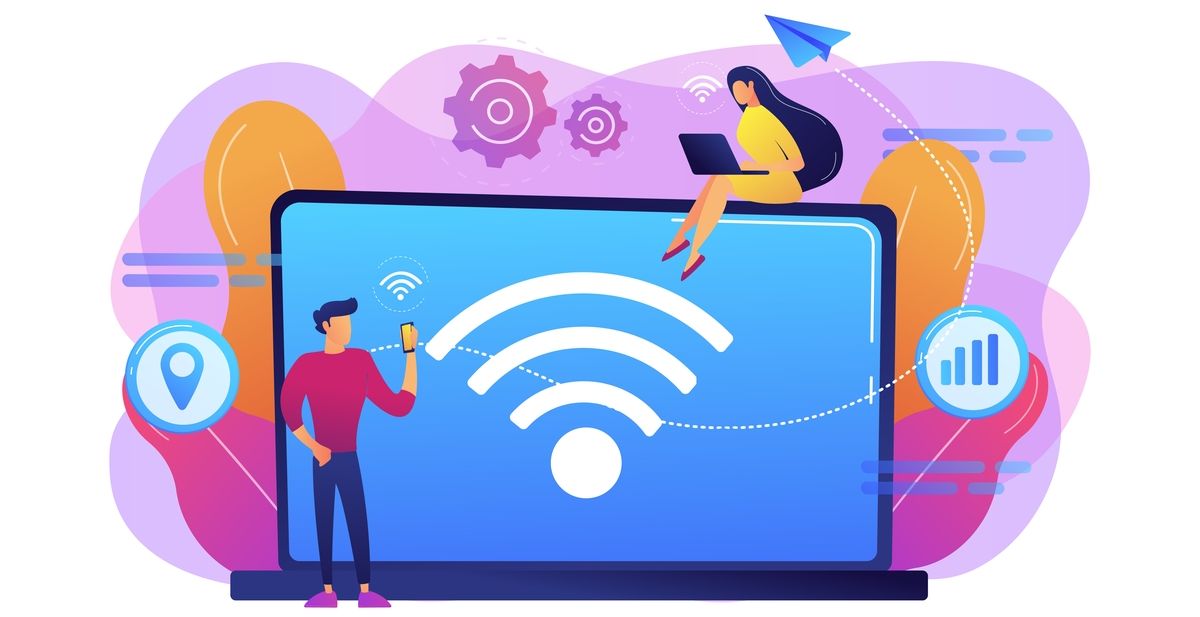
Mac’te Wi-Fi şifresi nasıl bulunur? (görsel kaynağı) - Adım 4: Ağı bulun: Bağlanmak istediğiniz ağı bulun. Eğer mevcut Wi-Fi ağınızın adını hatırlamıyorsanız, ekranın sağ üst köşesindeki Wi-Fi simgesine tıklayarak şu anda bağlı olduğunuz ağı görebilirsiniz.
- Adım 5: Parolayı gösterin: Seçtiğiniz Wi-Fi ağına tıkladığınızda, bir pencere açılacak. Pencerenin alt kısmında “Parolayı göster” seçeneğini işaretleyin.
- Adım 6: Yönetici parolasını girin: Parolayı görüntülemek için yönetici oturum açma parolanızı girmeniz gerekecek. Mac cihazınızda oturum açarken kullandığınız parolayı girmeniz yeterli olacaktır.
- Adım 7: Parolayı görüntüleyin: Yönetici erişimini sağladıktan sonra seçtiğiniz Wi-Fi ağının parolasını görebilirsiniz. Ayrıca bu pencere üzerinden parolayı değiştirme ve değişiklikleri kaydetme seçeneğiniz de olacak.
Yukarıdaki adımları takip ederek, Mac bilgisayarınızda Wi-Fi parolanızı bulabilirsiniz. Umarız bu rehberimiz sizlere yardımcı olmuştur. Bir sonraki rehberimizde görüşmek üzere!
Öne çıkan görsel kaynağı: Freepik